GoogleのGeminiアプリを使って、驚くほど簡単に写真を合成する方法をご紹介します。
複数の写真を組み合わせて、夢のような風景、面白いコラージュ、あるいは全く新しいアート作品を作り出すことができます。
Geminiアプリとは?
Geminiは、Googleが開発したAIアシスタントです。テキスト、画像、音声など、様々な形式の情報を理解し、クリエイティブなコンテンツ生成から情報検索まで、幅広い用途をサポートします。写真合成機能もその一つで、AIがあなたの指示を理解し、画像を編集・生成してくれます。
アプリを使用せずにブラウザで写真を合成したい方は、こちらの「Google AI Studio」の使い方の記事をご覧ください。

Geminiアプリで写真を合成する手順
ステップ1:Geminiアプリを開く
まず、スマートフォンにGeminiアプリがインストールされていることを確認してください。もしインストールされていない場合は、Google PlayストアまたはApp Storeからダウンロードしてください。
アプリを開くと、チャット画面が表示されます。
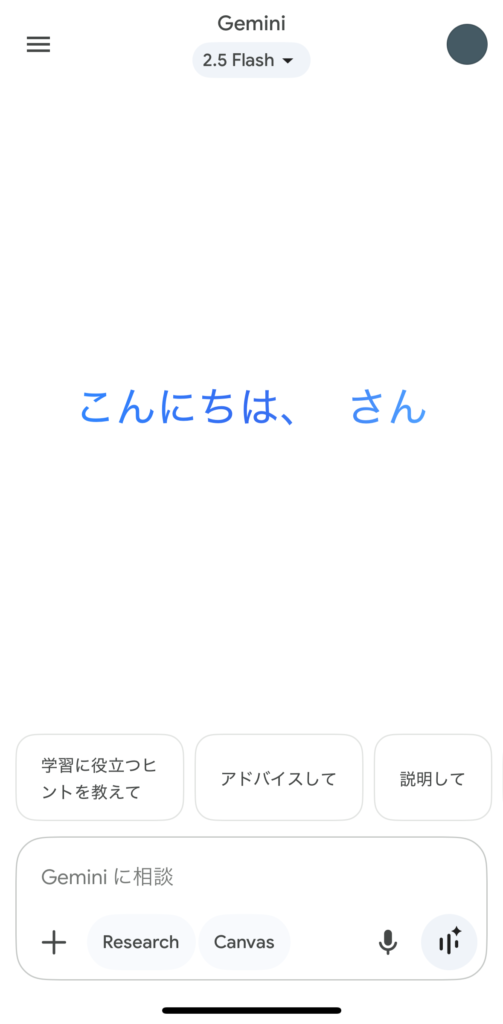
ステップ2:合成したい写真を選ぶ
合成したい写真を2枚以上選びます。この際、アプリ内で直接写真を撮影することも、スマートフォンのギャラリーから選択することも可能です。
チャット入力欄の左側にある「+」マークをタップし、合成したい写真を選択してください。複数の写真を選択できます。
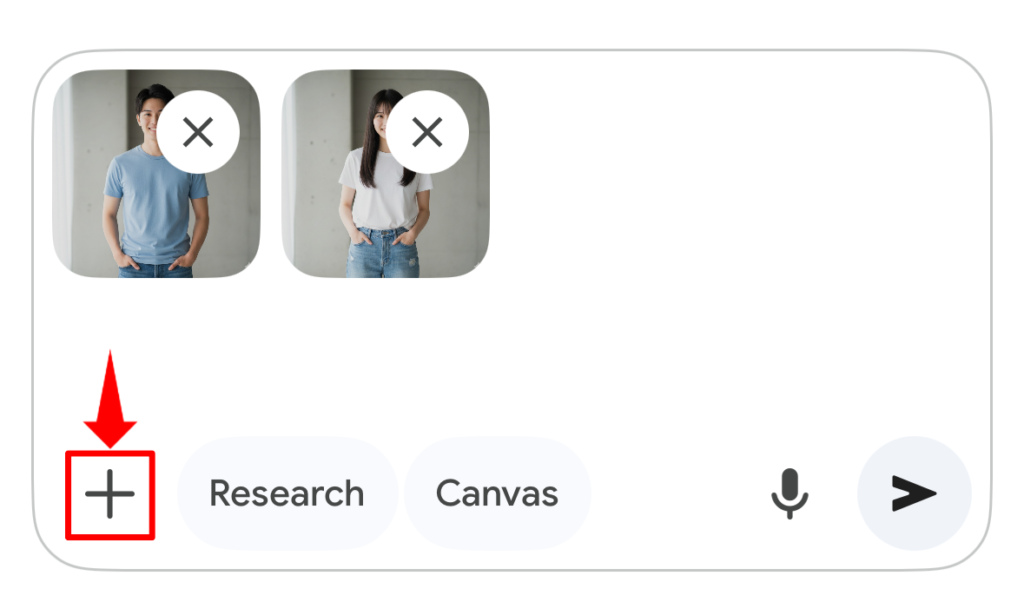
メニューから以下を選択して画像を追加してください
・スマホに保存してあるファイルを使用する場合 →「ファイル」
・スマホに保存してある画像を使用する場合 →「ギャラリー」
・これから写真を撮影する場合 → 「カメラ」
ステップ3:合成の指示を出す
写真を選択したら、次にGeminiにどのような合成をしたいか具体的に指示を出します。ここがGeminiのAIが最も力を発揮する部分です。具体的な指示を出すほど、あなたのイメージに近い結果が得られます。
例1:シンプルな合成
- 「この2枚の写真を合成して、自然な感じにして。」
- 「左の写真を背景に、右の人物を合成して。」
例2:クリエイティブな合成
- 「この猫の写真を、この宇宙空間の写真に合成して、まるで宇宙を漂っているように見せて。」
- 「このお城の写真を森の写真に合成して、幻想的な雰囲気に仕上げて。」
- 「この料理の写真を、もっと豪華に見えるように合成して。」
例3:具体的な要望
- 「Aの画像をBの画像の手前に配置して、Cの画像で装飾して。」
- 「人物の画像を切り抜いて、背景の画像と合成し、色合いを合わせて。」
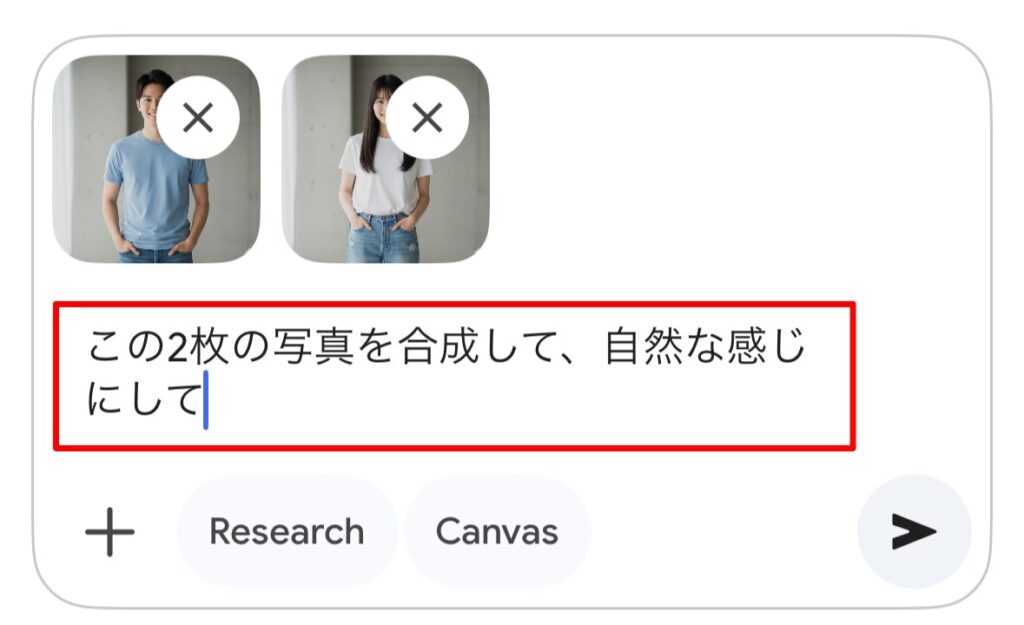
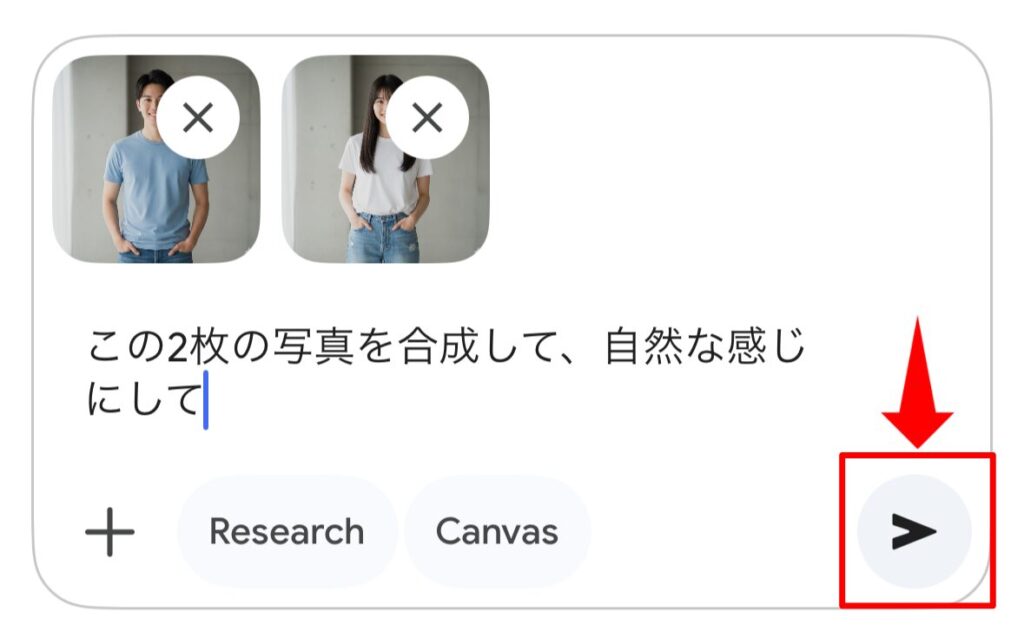
ステップ4:Geminiが合成を開始
指示を送信すると、GeminiのAIがあなたの写真と指示を解析し、合成を開始します。通常、数秒から数十秒で結果が表示されます。

ステップ5:結果を確認・調整する
合成された画像が表示されます。イメージ通りでなければ、さらに調整を指示することができます。
- 「もう少し明るくして。」
- 「この部分をもう少し大きくして。」
- 「別のスタイルで試してみて。」
- 「もっとファンタジーな雰囲気に。」
Geminiはあなたのフィードバックを学習し、より良い結果を目指します。
Geminiで合成した例
チェキ写を作成する
「ポラロイドカメラで撮った写真にしてください。写真は特定の被写体や物を強調せず、普通の写真のように見えるものにしてください。写真には少しのブレがあり、暗い部屋でのフラッシュのような一貫した光源が写真全体に散らばっている感じにしてください。 顔は変えずに、その2人の後ろの背景を白いカーテンに変更してください。二人を横から見ている。男の子が私を抱きしめて、2人とも正面を見ているようにしてください。」

合成を成功させるためのヒント
- 具体的な指示を出す: 「自然な感じで」よりも「手前の人物をもう少し大きく、背景の色と調和させて」のように具体的に指示する方が良い結果につながります。
- 試行錯誤を楽しむ: 一度で完璧な結果が得られなくても、何度も調整を指示してみてください。GeminiのAIはあなたの意図を学習していきます。
- 多様な写真を試す: 全く異なる雰囲気の写真を組み合わせて、新しい発見があるかもしれません。
注意点
・Geminiが生成した画像の右下には、ウォーターマークというひし形のようなマークが付きます。
・生成した画像の使用には著作権を考慮しましょう。
まとめ
Geminiアプリを使えば、誰でも簡単にプロのような写真合成を楽しむことができます。あなたのアイデア次第で、無限の可能性が広がります。ぜひこの機能を活用して、あなただけの特別な一枚を作成してみてください!
1/9まで期間限定

その他の使い方
AIフィギュア化
Google AI Studioを使用して、無料でAIフィギュアを作成する方法については、こちらの記事にまとめています。
線画イラスト化
Google AI Studioを使用して、無料で線画イラストを作成する方法については、こちらの記事にまとめています。
動画作成について
Google AI Studio(Veo 2)を使用して無料で動画を作成する方法については、こちらの記事にまとめています。







コメント